电脑如何找到蓝牙设备 Win10蓝牙设置中如何允许设备发现电脑上的蓝牙
更新时间:2023-12-05 12:38:20作者:jiang
蓝牙技术已经成为了我们生活中不可或缺的一部分,而在Windows 10操作系统中,寻找和连接蓝牙设备变得更加便捷。无论是连接蓝牙耳机、音箱还是键盘鼠标,只需简单的几步设置,便可实现设备之间的无线连接。而要使电脑能够找到蓝牙设备,我们需要在Win10蓝牙设置中允许设备发现电脑上的蓝牙。下面我们就来详细了解一下这一过程。
步骤如下:
1.首先我们得确保自己的电脑上配备有蓝牙设备,然后我们点击桌面左下角的开始按钮,打开开始菜单选项。
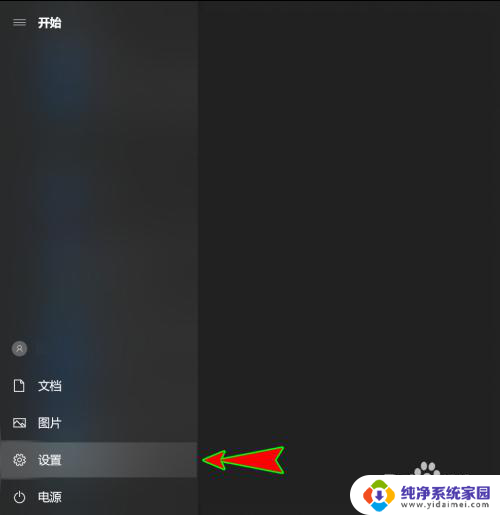
2.在开始菜单选项中选择“设置”按钮,打开“Windows设置”弹窗。在该弹窗中选择“设备”选项点击进入。
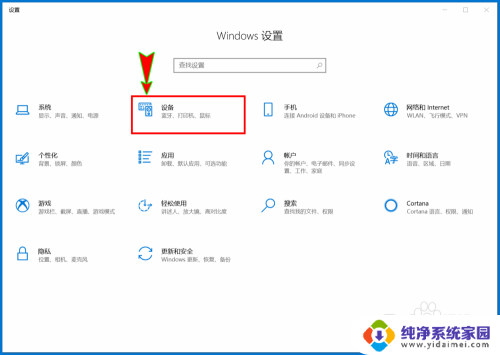
3.进入到“设备”弹窗之后,我们在弹窗左侧菜单中选择“蓝牙和其他设备”菜单选项。
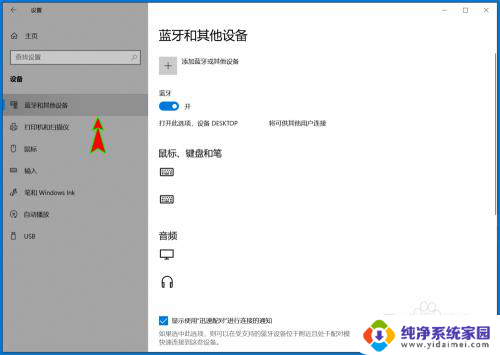
4.接着,在右侧设置选项中。我们将“蓝牙”设置为“开”状态,然后滑动到页面底部找到“更多蓝牙选项”菜单。
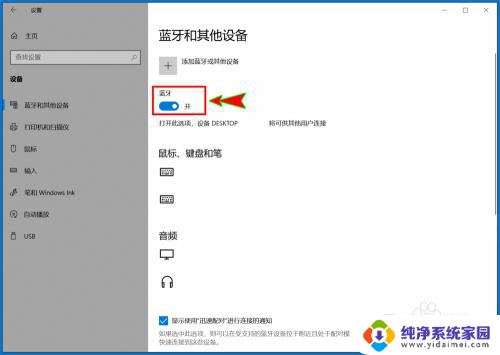
5.点击“更多蓝牙选项”菜单,打开“蓝牙设置”弹窗,在打开的弹窗中选择顶部的“选项”菜单。

6.在“选项”下面将“发现”下面的“允许蓝牙设备查找到这台电脑”勾选上,开启允许这台电脑的蓝牙被其他蓝牙设备检测到功能。最后点击弹窗底部的“确定”按钮即可。
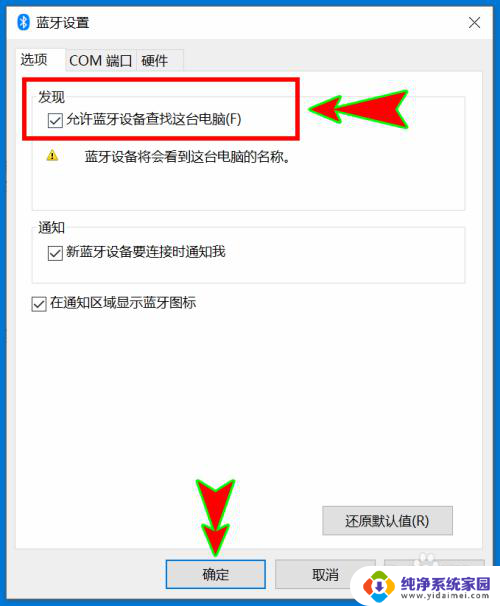
以上是关于如何找到蓝牙设备的所有内容,如果有遇到相同情况的用户,可以按照小编提供的方法来解决。
电脑如何找到蓝牙设备 Win10蓝牙设置中如何允许设备发现电脑上的蓝牙相关教程
- 电脑有蓝牙设置吗 Windows10蓝牙设置中几种添加蓝牙设备的途径
- 不小心删了蓝牙鼠标设备怎么恢电脑为什么搜不到蓝牙 win10电脑蓝牙设备删除后如何找回
- 电脑设备没有蓝牙 Win10设备管理器中蓝牙图标消失怎么办
- 电脑无蓝牙如何解决 Win10设备管理器中没有蓝牙选项
- win10搜不到蓝牙设备怎么办 win10蓝牙搜索不到设备解决方法
- win10设备管理器蓝牙模块消失 Win10设备管理器中没有蓝牙选项
- win10蓝牙搜不到手机蓝牙 win10蓝牙搜索不到设备怎么解决
- 蓝牙和其他设备,蓝牙没有开关 Win10蓝牙和其他设备中蓝牙无法连接解决方法
- 台式电脑添加蓝牙设备 Windows10几种方式添加蓝牙设备
- 笔记本设备管理器没有蓝牙 Win10设备管理器中没有蓝牙选项
- 怎么查询电脑的dns地址 Win10如何查看本机的DNS地址
- 电脑怎么更改文件存储位置 win10默认文件存储位置如何更改
- win10恢复保留个人文件是什么文件 Win10重置此电脑会删除其他盘的数据吗
- win10怎么设置两个用户 Win10 如何添加多个本地账户
- 显示器尺寸在哪里看 win10显示器尺寸查看方法
- 打开卸载的软件 如何打开win10程序和功能窗口